- VMware
- VMware vCenter Server (VCSA), VMware vSphere
- 04 septembre 2024 à 09:36
-

- 1/4
Pour améliorer les performances de vos banques de données créées sur un NAS ou un serveur iSCSI, vous pouvez configurer votre hôte VMware ESXi de façon à utiliser plusieurs chemins réseau avec différents sous-réseaux.
Ce qui signifie, faire du multipath iSCSI.
- Configurer le réseau de votre hôte VMware ESXi
- Utiliser des trames Jumbo pour améliorer les performances (facultatif)
- Configuration du serveur iSCSI
- Configurer le contrôleur iSCSI logiciel de votre hôte VMware ESXi
- Configurer le contrôleur iSCSI logiciel de votre hôte VMware ESXi (sur le 2ème hôte)
- Créer une banque de données iSCSI
- Détecter la banque de données iSCSI depuis un 2ème hôte VMware ESXi
- Stratégies de gestion multivoie
1. Configurer le réseau de votre hôte VMware ESXi
Pour ce tutoriel, nous avons ajouté 2 cartes réseau physiques à notre hôte "esxi1", ainsi qu'à notre hôte "esxi2".
Les cartes "vmnic1" de nos hôtes sont connectées sur un commutateur avec un réseau "10.10.0.x" et les cartes "vmnic2" de nos hôtes sont connectées sur un autre commutateur avec un autre réseau "10.20.0.x".
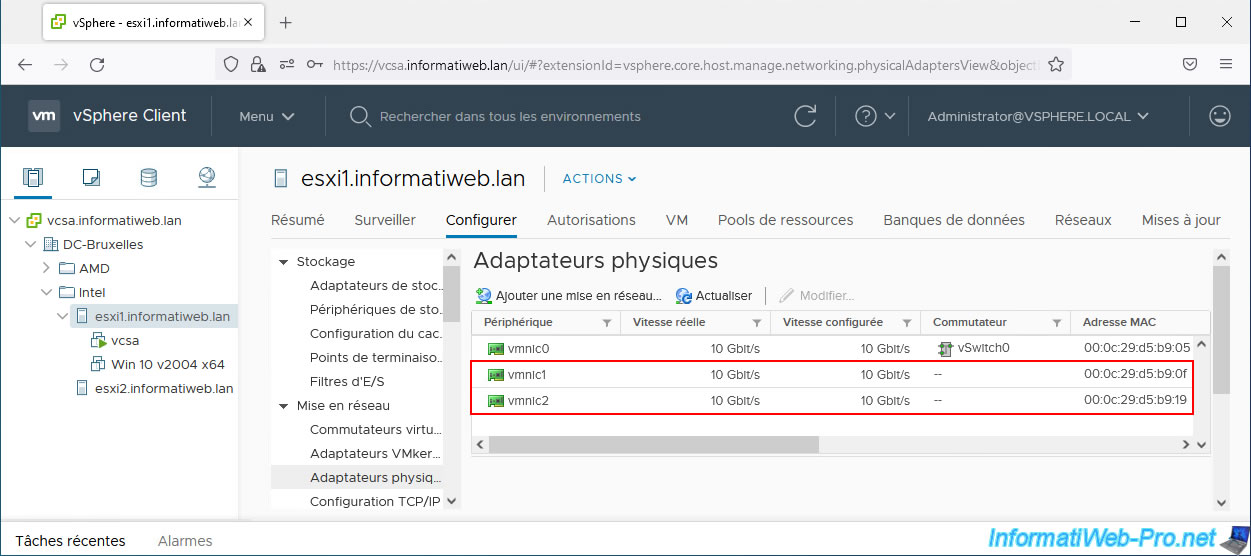
1.1. Ajouter le 1er adaptateur VMkernel pour iSCSI
Pour commencer, sélectionnez votre 1er hôte et allez dans : Configurer -> Mise en réseau -> Adaptateurs VMkernel.
Ensuite, cliquez sur : Ajouter une mise en réseau.
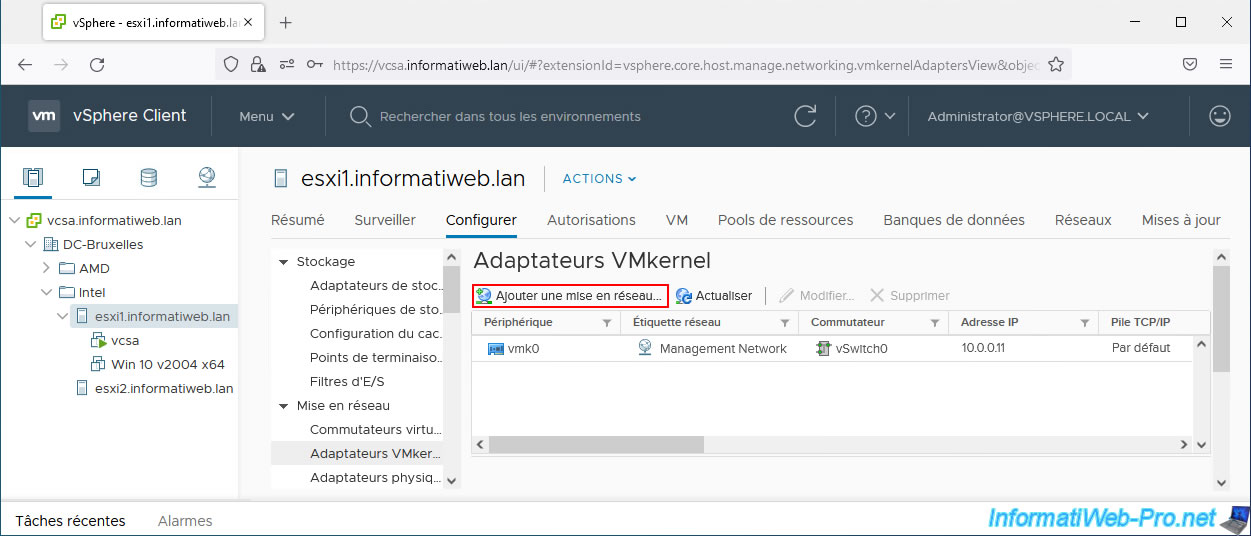
Dans l'assistant "Ajouter la mise en réseau" qui s'affiche, sélectionnez "Adaptateur réseau VMkernel" et cliquez sur Next.
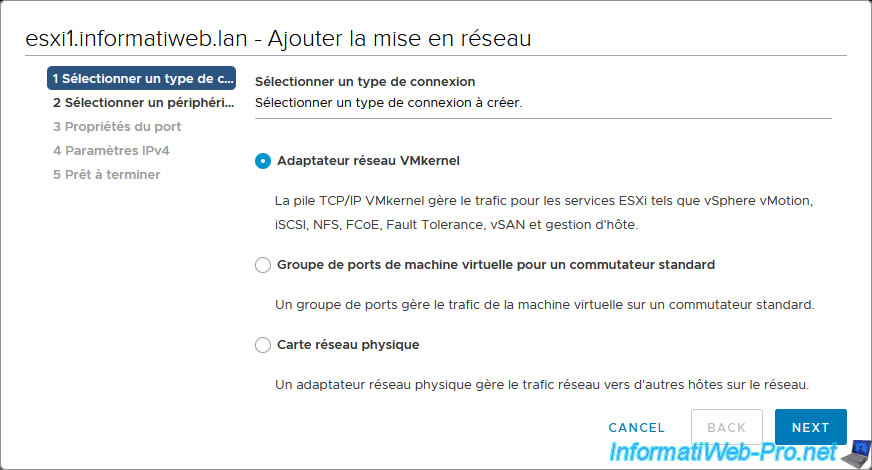
Lors de la création de votre 1er adaptateur VMkernel pour le trafic iSCSI, sélectionnez "Nouveau commutateur standard" et cliquez sur Next.
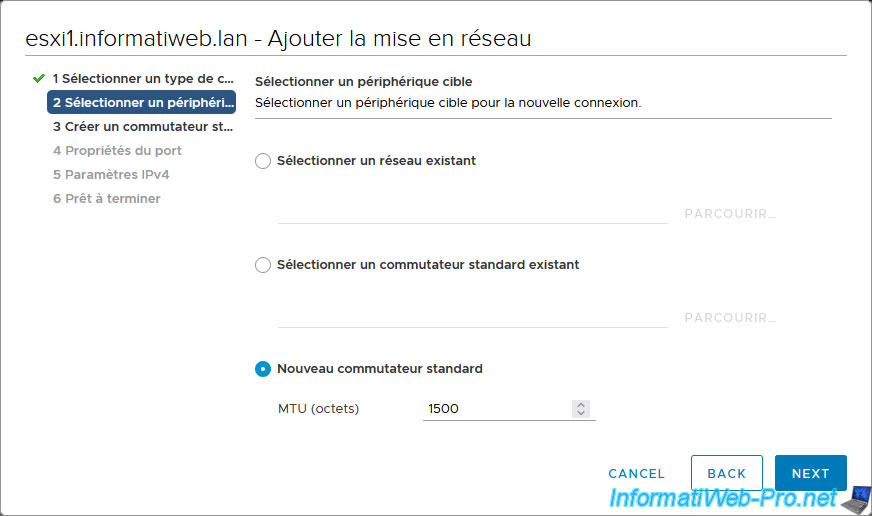
Etant donné que vous avez choisi de créer un nouveau commutateur standard, vous devez lui attribuer les cartes réseau qui serviront au trafic iSCSI.
Pour cela, cliquez sur l'icône "+".
Important : vous devez ajouter toutes les cartes réseau nécessaires au trafic iSCSI. Donc, dans notre cas, les cartes réseau physiques "vmnic1" et "vmnic2".
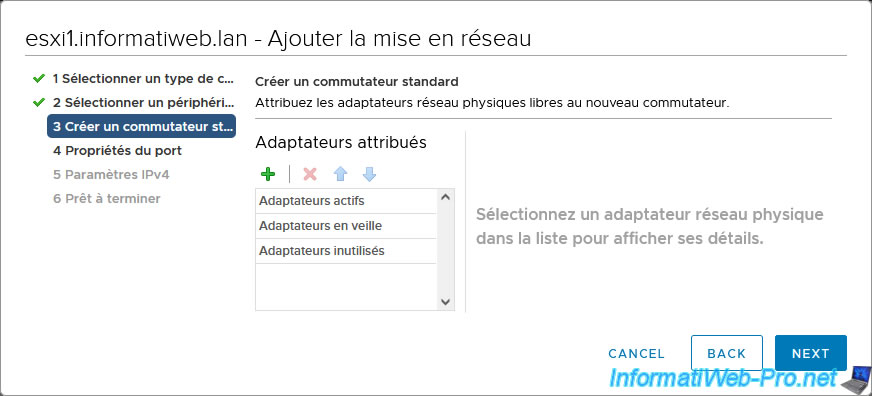
Sélectionnez une des cartes réseau physiques à ajouter et cliquez sur OK.
Ensuite, refaites la même chose pour l'autre carte réseau physique.
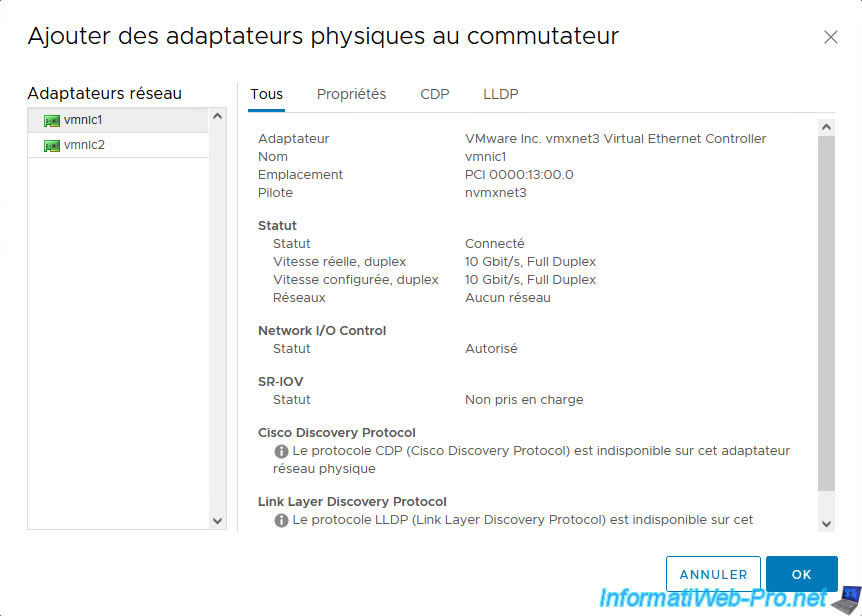
Dans notre cas, nous utiliserons nos cartes réseau "vmnic1" et "vmnic2" pour le trafic iSCSI sur ce commutateur virtuel standard.
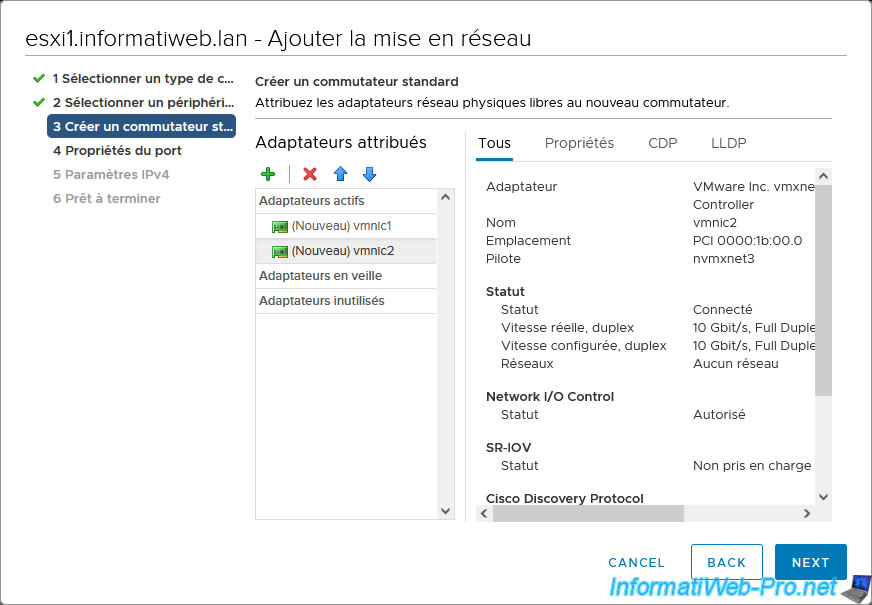
Indiquez "iSCSI Network 1" pour l'étiquette réseau et cliquez sur Next.
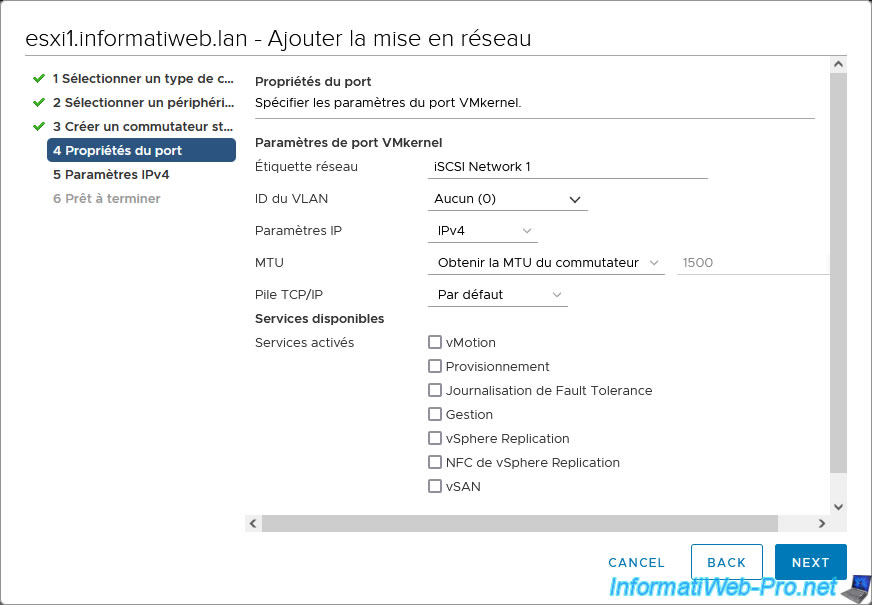
Etant donné que nous utilisons uniquement des commutateurs physiques pour relier nos hôtes VMware ESXi à notre serveur iSCSI pour le trafic iSCSI, il n'y a pas de serveur DHCP sur ces réseaux dédiés.
Donc, nous utiliserons des adresses IP statiques pour simplifier ce tutoriel.
Comme indiqué précédemment, le 1er sous-réseau utilisé pour le trafic iSCSI dans notre cas est : 10.10.0.x.
Donc, nous indiquons ceci pour le 1er adaptateur VMkernel de notre 1er hôte :
- Adresse IPv4 : 10.10.0.11
- Masque de sous-réseau : 255.255.255.0
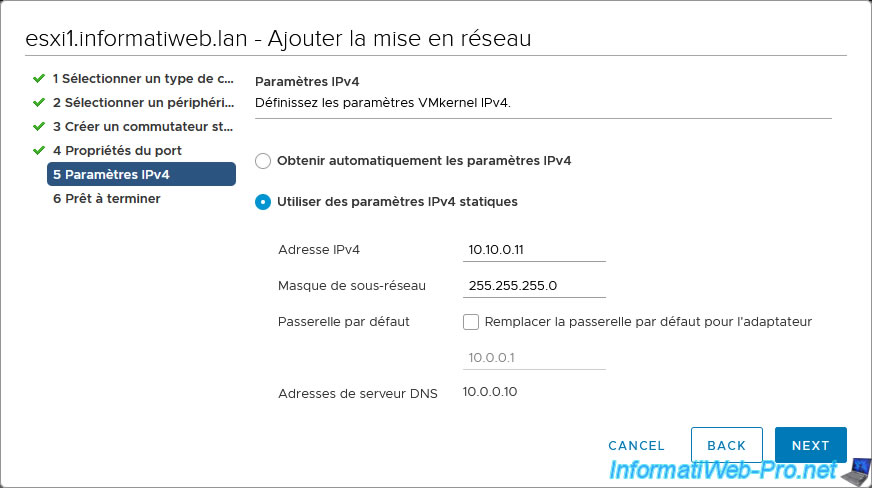
Un résumé de la configuration de votre nouveau commutateur virtuel et de votre nouvel adaptateur VMkernel apparait.
Cliquez sur Finish.
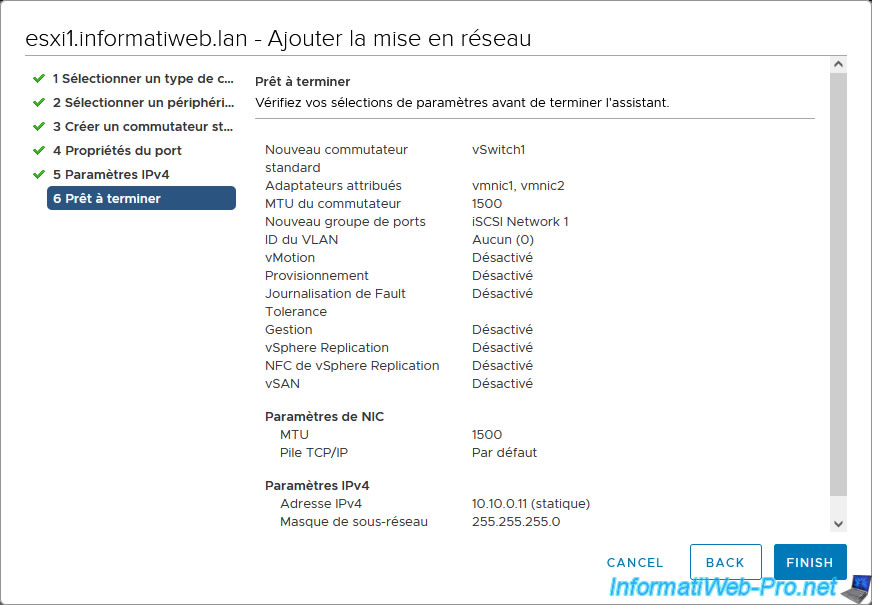
Votre nouvel adaptateur VMkernel apparait.
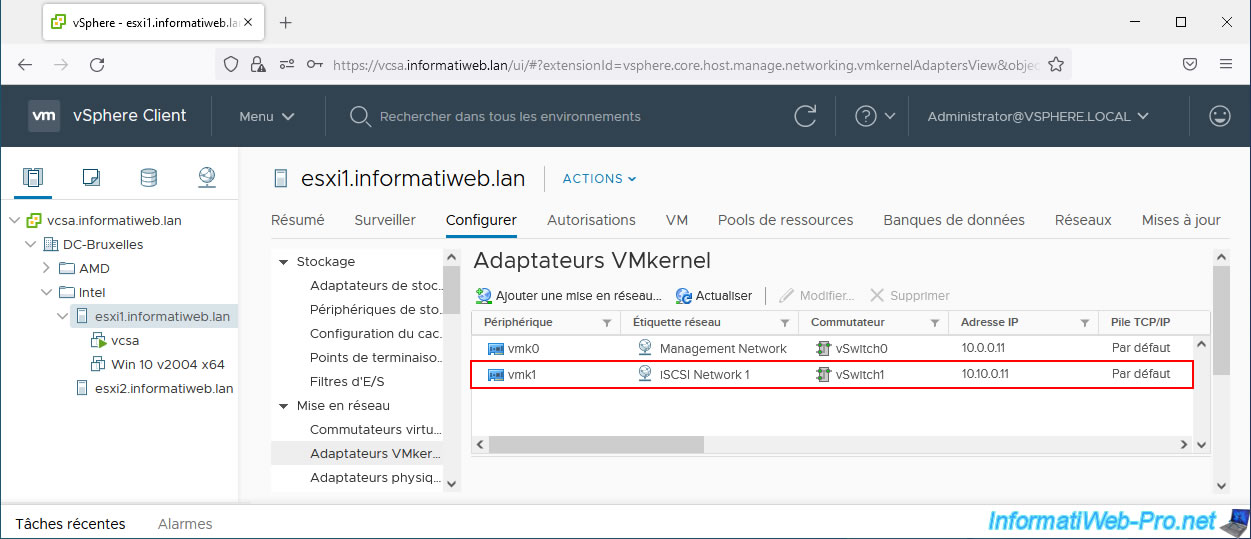
1.2. Ajouter le 2ème adaptateur VMkernel pour iSCSI
Ajoutez le 2ème adaptateur VMkernel en cliquant sur : Ajouter une mise en réseau.
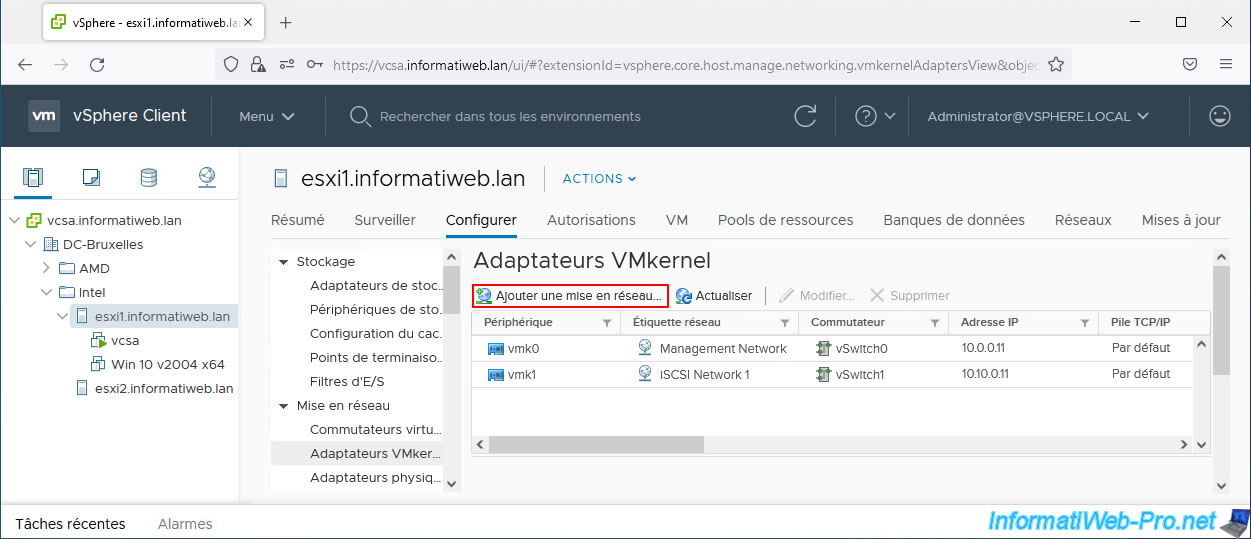
Sélectionnez "Adaptateur réseau VMkernel" et cliquez sur Next.
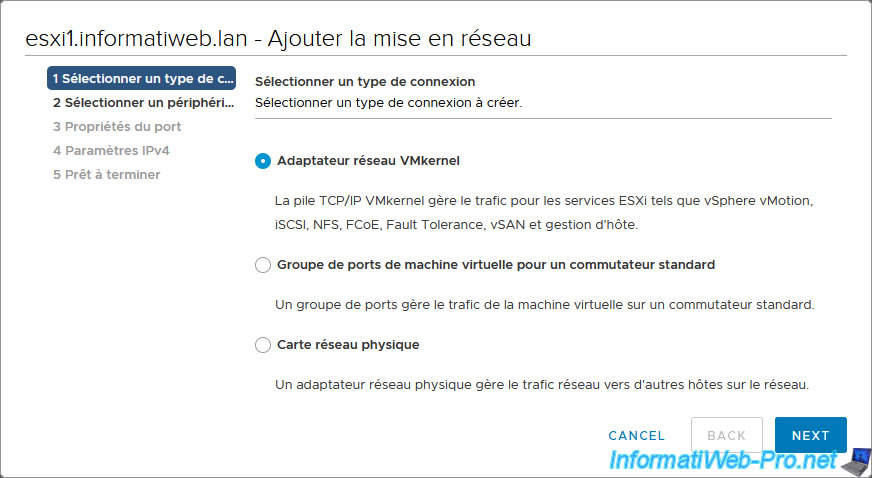
Cette fois-ci, choisissez "Sélectionner un commutateur standard existant" et cliquez sur Parcourir.
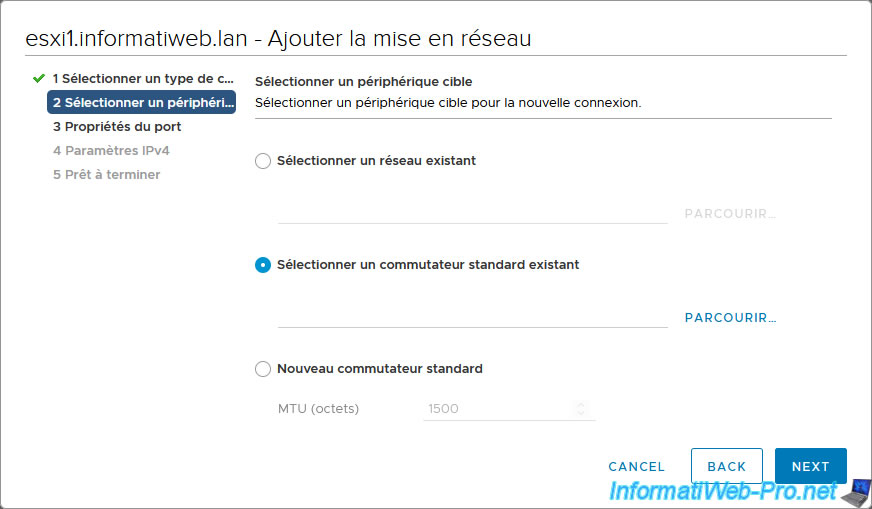
Sélectionnez votre nouveau commutateur virtuel créé précédemment (dans notre cas : vSwitch1) et cliquez sur OK.
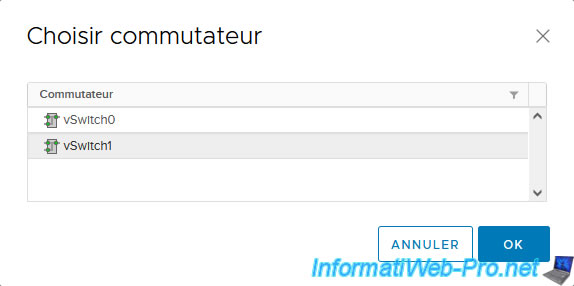
Une fois le commutateur standard virtuel sélectionné, cliquez sur Next.
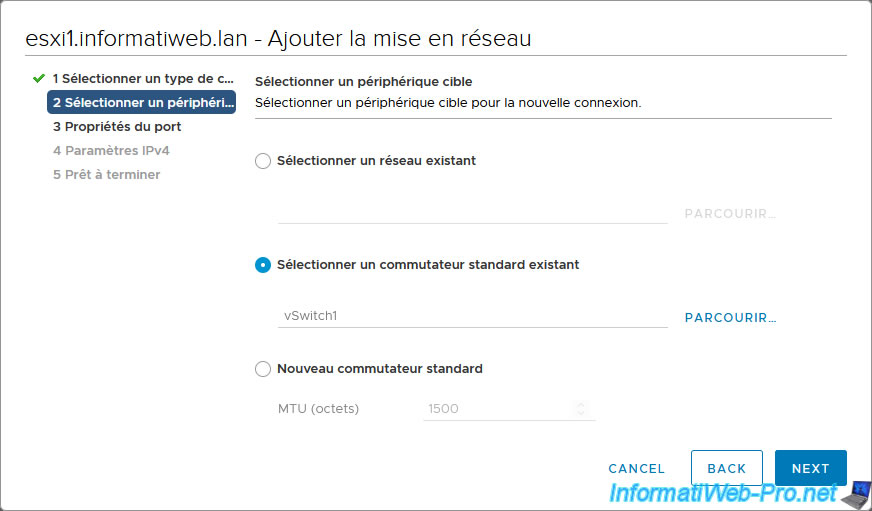
Cette fois-ci, indiquez "iSCSI Network 2" comme étiquette réseau.
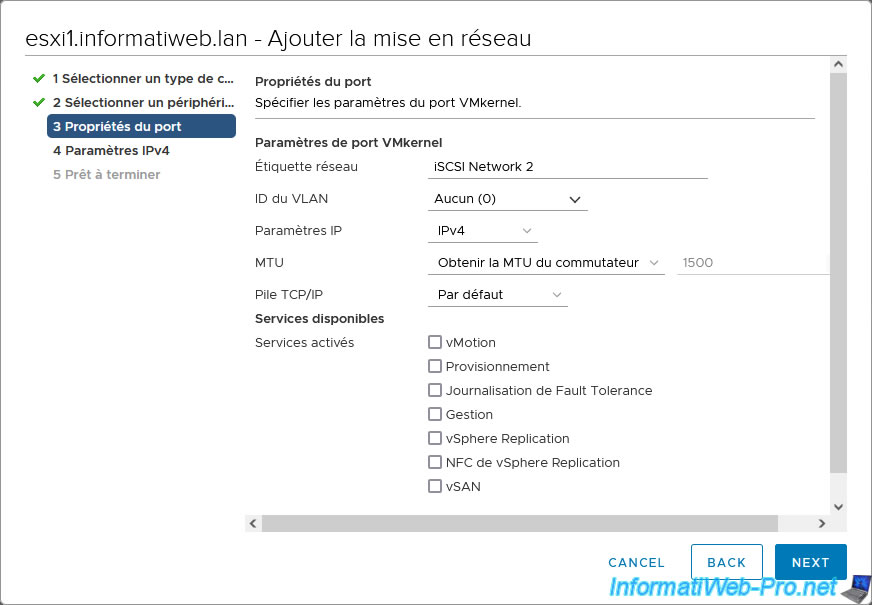
Le 2ème adaptateur VMkernel est connecté sur notre 2ème sous-réseau dédié au trafic iSCSI (10.20.0.x).
Donc, pour le 2ème adaptateur VMkernel de notre 1er hôte VMware ESXi, nous indiquons :
- Adresse IPv4 : 10.20.0.11
- Masque de sous-réseau : 255.255.255.0
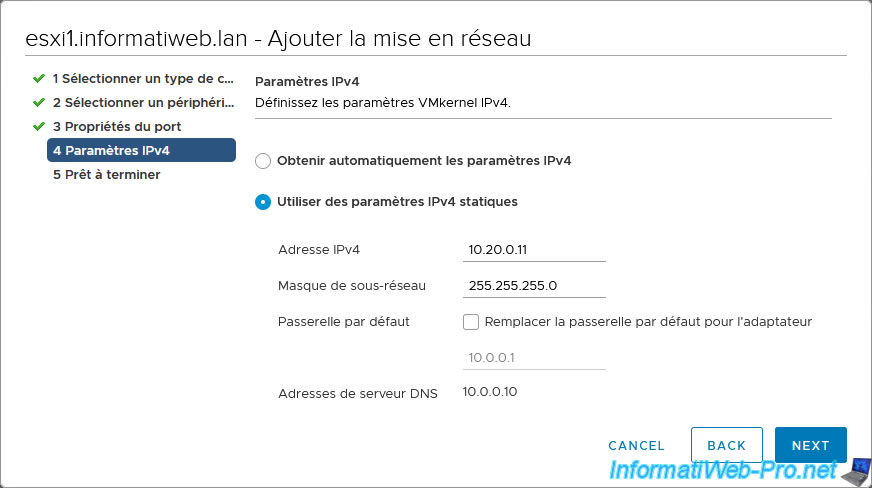
Un résumé de la configuration de votre nouvel adaptateur VMkernel apparait.
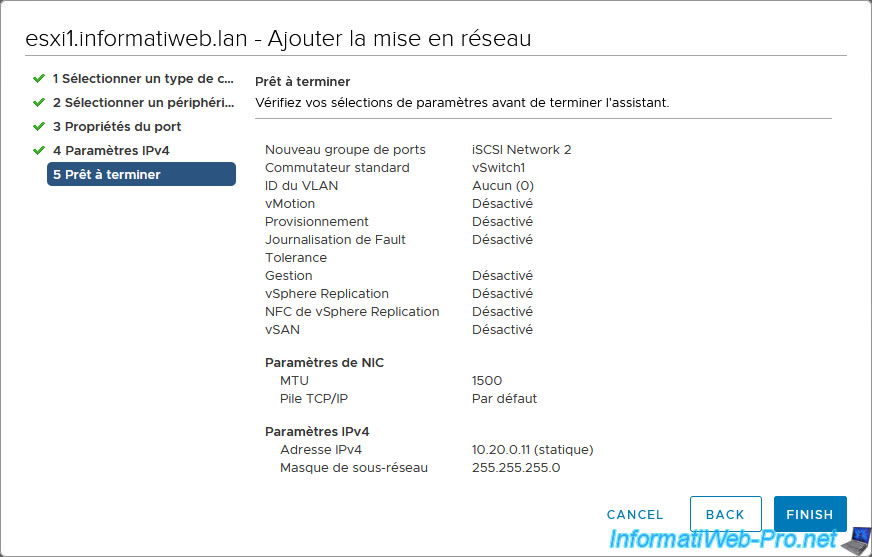
Votre 2ème adaptateur VMkernel a été créé sur votre 1er hôte VMware ESXi.
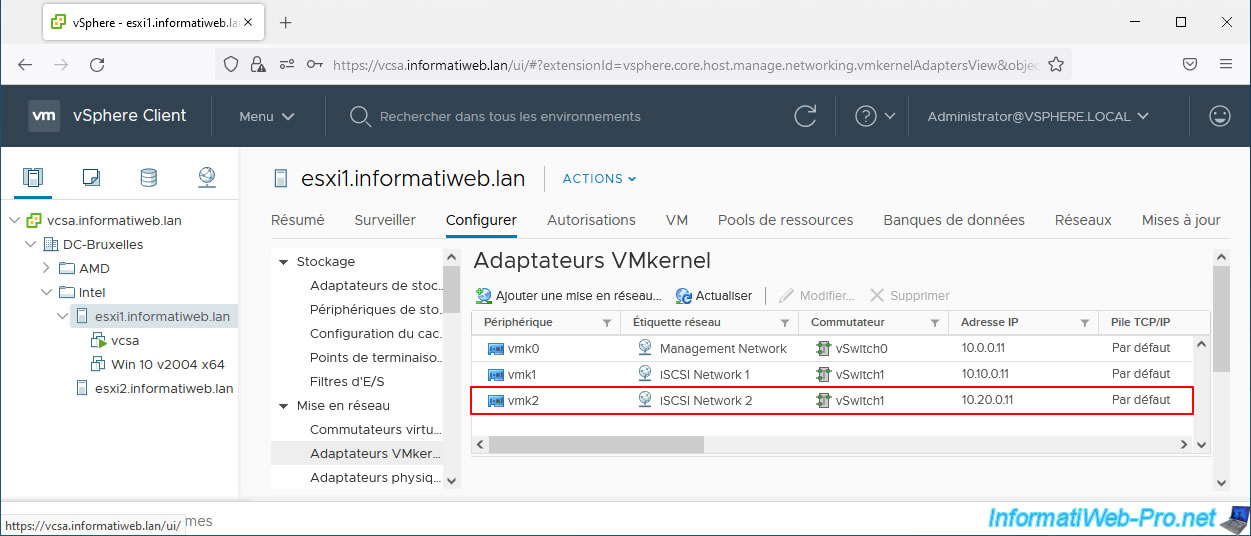
Le cas échéant, ajoutez également les 2 adaptateurs VMkernel sur votre 2ème hôte VMware ESXi.
Dans notre cas, nous avons assigné l'adresse IP :
- 10.10.0.12 : pour le 1er adaptateur VMkernel (vmk1)
- 10.20.0.12 : pour le 2ème adaptateur VMkernel (vmk2)
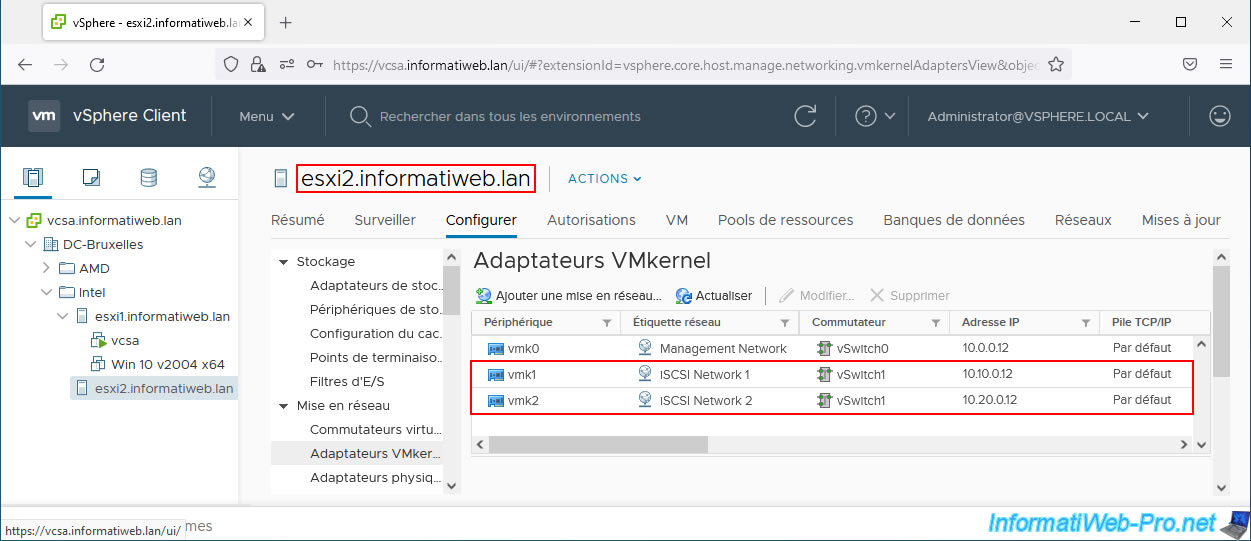
Partager ce tutoriel
A voir également
-

VMware 3/3/2023
VMware ESXi 6.7 - Ajouter une interface VMkernel
-

VMware 19/10/2022
VMware ESXi 6.7 - DirectPath I/O (PCI passthrough)
-

VMware 12/8/2022
VMware ESXi 7.0 / 6.7 - Démarrer une VM sur le BIOS / firmware EFI
-

VMware 8/5/2024
VMware vSphere 6.7 - Etendre un disque dur virtuel (SE invité Linux)


Vous devez être connecté pour pouvoir poster un commentaire